Kontaktaufnahme mit dem Social-Connect-Support
Informationen zum Kontaktieren des Qualtrics
Auf dieser Seite erfahren Sie, wie Sie Kontakt wenden, um Hilfe bei der Verwendung von Qualtrics Social Connect zu erhalten. Sie können unser Team über das Support-Einführungsformular (E-Mail) Kontakt.
Um den Support zu kontaktieren, müssen Sie sich bei Ihrem Qualtrics anmelden. Wenn Sie Ihr Kennwort vergessen haben, können Sie über die Anmeldeseite eine Kennwortzurücksetzung anfordern.
Einreichen eines Ticket
So reichen Sie ein Ticket ein:
- Klicken Sie oben rechts in Ihrem Benutzerkonto auf das Benutzersymbol.
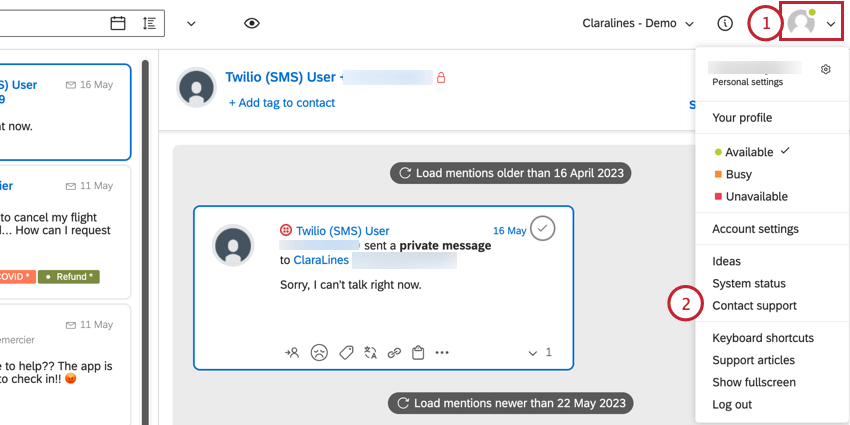
- Auswählen Kontakt.
- Geben Sie Ihre Bezeichnung.
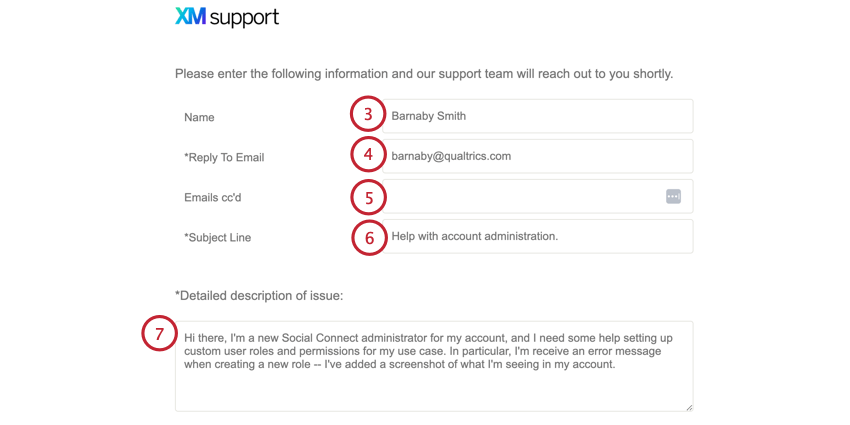
- Geben Sie Folgendes ein: Antwort an E-Mailist die E-Mail-Adresse, an die Antworten gesendet werden.
- Wenn Sie möchten, dass Kollegen auf Ihrer Anfrage CC sind, fügen Sie sie in der E-Mails cc’d Feld.
- Geben Sie eine kurze Beschreibung Ihrer Anforderung in das Feld Betreffzeile Feld.
- In der Detailbeschreibung des Problems erläutern Sie Ihre Frage oder Ihr Problem.
- Wenn mit Ihrer Anforderung Dateien verknüpft sind (z. B. eine CSV, die Sie nicht hochladen können, oder ein Bild einer Fehlermeldung, die Ihnen angezeigt wird), können Sie sie hinzufügen, indem Sie auf klicken. Dateien ablegen oder zum Hochladen hier klicken und wählen Sie dann die Datei auf Ihrem Computer aus.
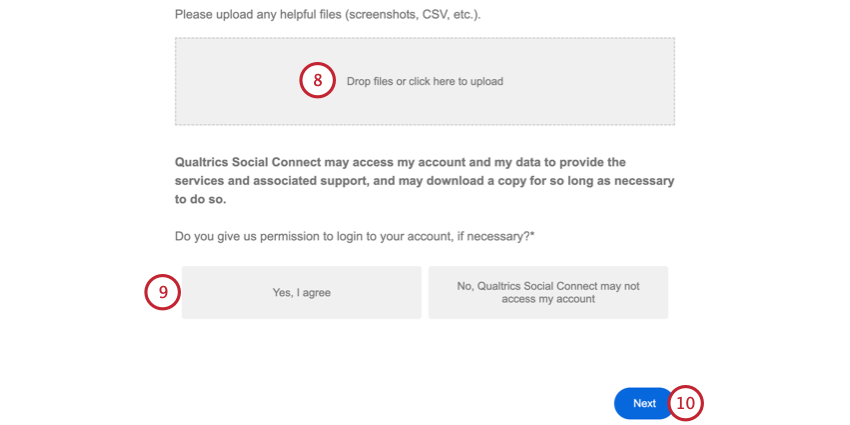
- Manchmal muss Qualtrics Support zur weiteren Fehlerbehebung auf Ihr Benutzerkonto zugreifen. Für die Frage Erteilen Sie uns die Erlaubnis, sich bei Ihrem Benutzerkonto anzumelden, falls erforderlich?, wählen Sie eine Antwort aus.
- Klicken Sie auf Weiter.
Nachdem Sie auf Weiter geklickt haben, erhalten Sie eine Bestätigung, dass Ihr Ticket eingereicht wurde, und Sie erhalten eine automatische Antwort in Ihrem E-Mail-Posteingang, die Sie darüber informiert, dass unser Team das Problem untersucht. Jede zusätzliche kommunikation auf dem Ticket erfolgt über diesen E-Mail-Thread.